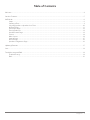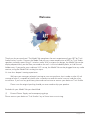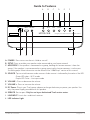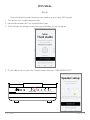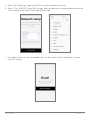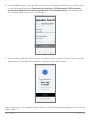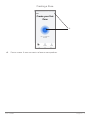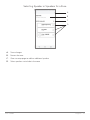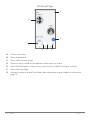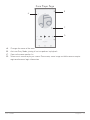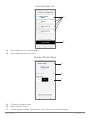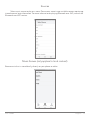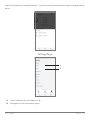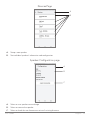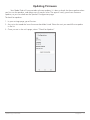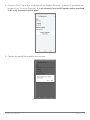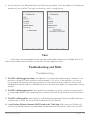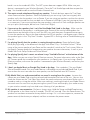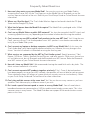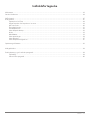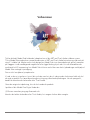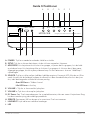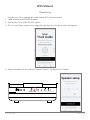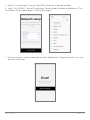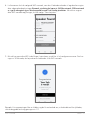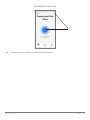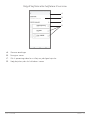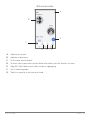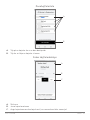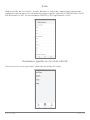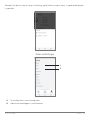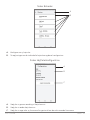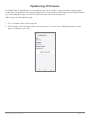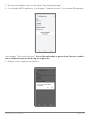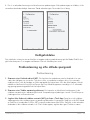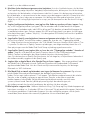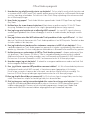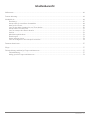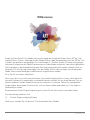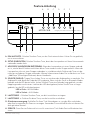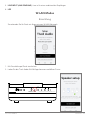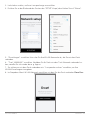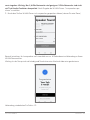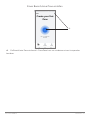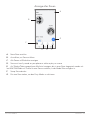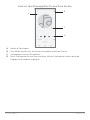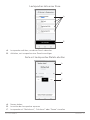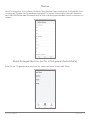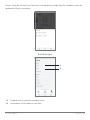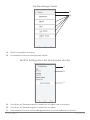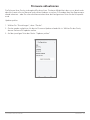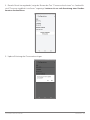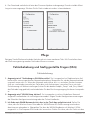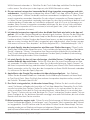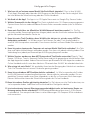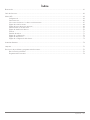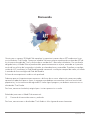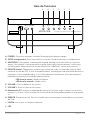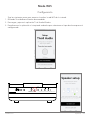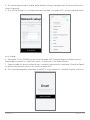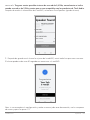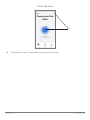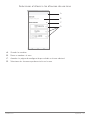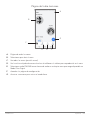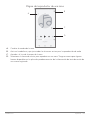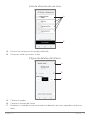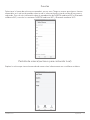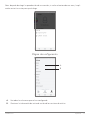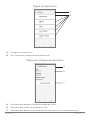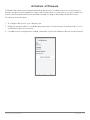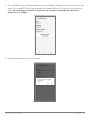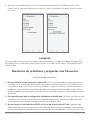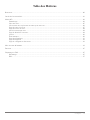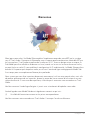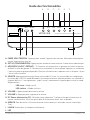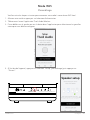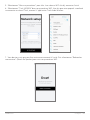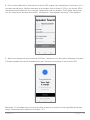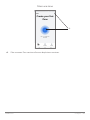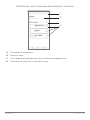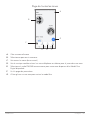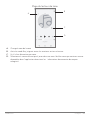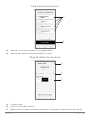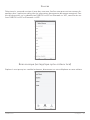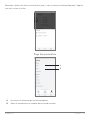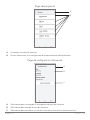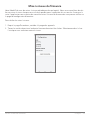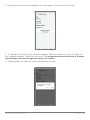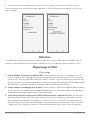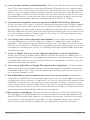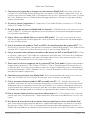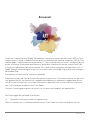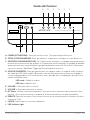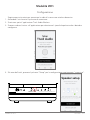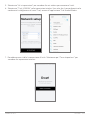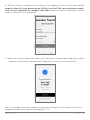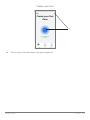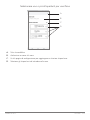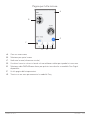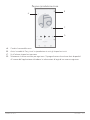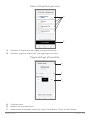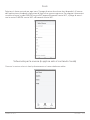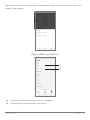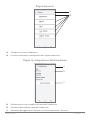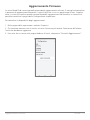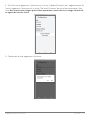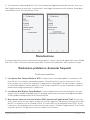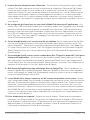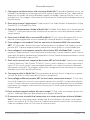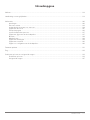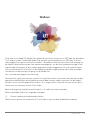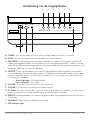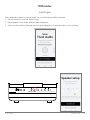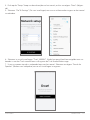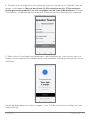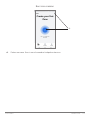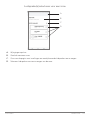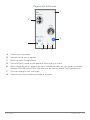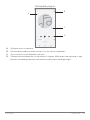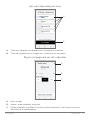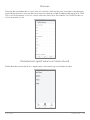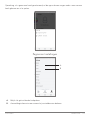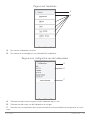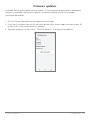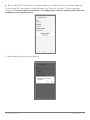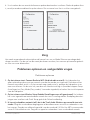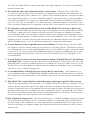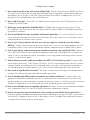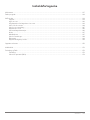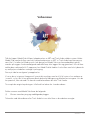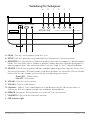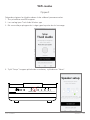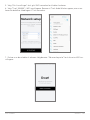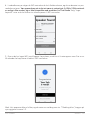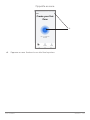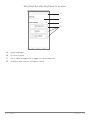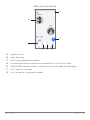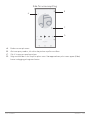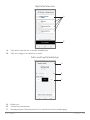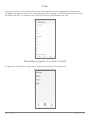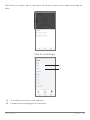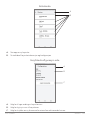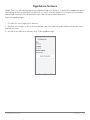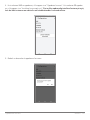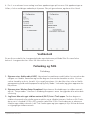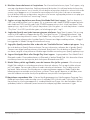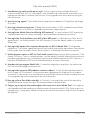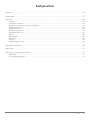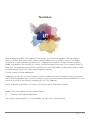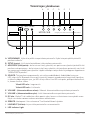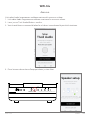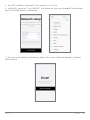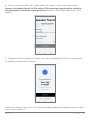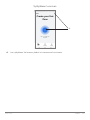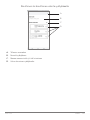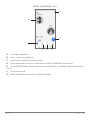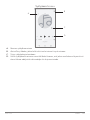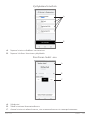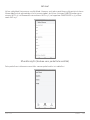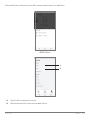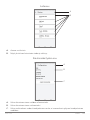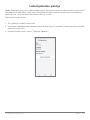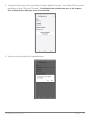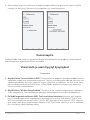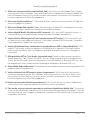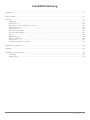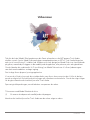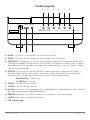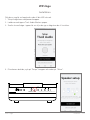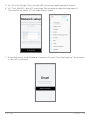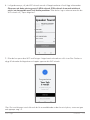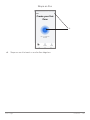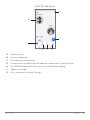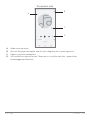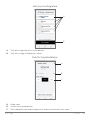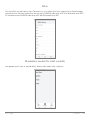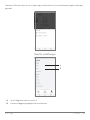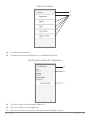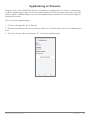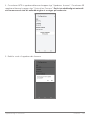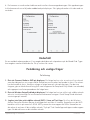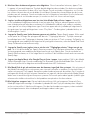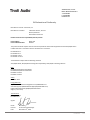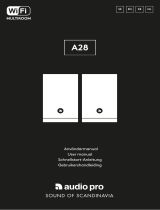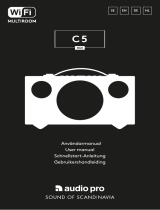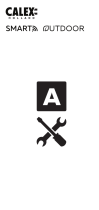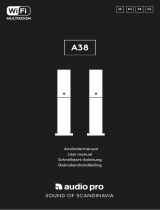Tivoli Audio Sub de handleiding
- Categorie
- Draagbare speakers
- Type
- de handleiding
Pagina laadt ...
Pagina laadt ...
Pagina laadt ...
Pagina laadt ...
Pagina laadt ...
Pagina laadt ...
Pagina laadt ...
Pagina laadt ...
Pagina laadt ...
Pagina laadt ...
Pagina laadt ...
Pagina laadt ...
Pagina laadt ...
Pagina laadt ...
Pagina laadt ...
Pagina laadt ...
Pagina laadt ...
Pagina laadt ...
Pagina laadt ...
Pagina laadt ...
Pagina laadt ...
Pagina laadt ...
Pagina laadt ...
Pagina laadt ...
Pagina laadt ...
Pagina laadt ...
Pagina laadt ...
Pagina laadt ...
Pagina laadt ...
Pagina laadt ...
Pagina laadt ...
Pagina laadt ...
Pagina laadt ...
Pagina laadt ...
Pagina laadt ...
Pagina laadt ...
Pagina laadt ...
Pagina laadt ...
Pagina laadt ...
Pagina laadt ...
Pagina laadt ...
Pagina laadt ...
Pagina laadt ...
Pagina laadt ...
Pagina laadt ...
Pagina laadt ...
Pagina laadt ...
Pagina laadt ...
Pagina laadt ...
Pagina laadt ...
Pagina laadt ...
Pagina laadt ...
Pagina laadt ...
Pagina laadt ...
Pagina laadt ...
Pagina laadt ...
Pagina laadt ...
Pagina laadt ...
Pagina laadt ...
Pagina laadt ...
Pagina laadt ...
Pagina laadt ...
Pagina laadt ...
Pagina laadt ...
Pagina laadt ...
Pagina laadt ...
Pagina laadt ...
Pagina laadt ...
Pagina laadt ...
Pagina laadt ...
Pagina laadt ...
Pagina laadt ...
Pagina laadt ...
Pagina laadt ...
Pagina laadt ...
Pagina laadt ...
Pagina laadt ...
Pagina laadt ...
Pagina laadt ...
Pagina laadt ...
Pagina laadt ...
Pagina laadt ...
Pagina laadt ...
Pagina laadt ...
Pagina laadt ...
Pagina laadt ...
Pagina laadt ...
Pagina laadt ...
Pagina laadt ...
Pagina laadt ...
Pagina laadt ...
Pagina laadt ...
Pagina laadt ...
Pagina laadt ...
Pagina laadt ...
Pagina laadt ...
Pagina laadt ...
Pagina laadt ...
Pagina laadt ...
Pagina laadt ...
Pagina laadt ...
Pagina laadt ...
Pagina laadt ...
Pagina laadt ...
Pagina laadt ...
Pagina laadt ...
Pagina laadt ...
Pagina laadt ...
Pagina laadt ...
Pagina laadt ...
Pagina laadt ...
Pagina laadt ...
Pagina laadt ...
Pagina laadt ...
Pagina laadt ...
Pagina laadt ...
Pagina laadt ...

Nederlands - 117
Inhoudsopgave
Welkom........................................................................................................................................................................................... 118
Handleiding over mogelijkheden ................................................................................................................................................ 119
Wifi-modus ..................................................................................................................................................................................... 120
Instellingen ........................................................................................................................................................................... 120
Een zone creëren ................................................................................................................................................................. 123
Luidspreker(s) selecteren voor een zone ........................................................................................................................... 124
Pagina met alle zones .......................................................................................................................................................... 125
Zonespeler-pagina ............................................................................................................................................................... 126
Lijst met luidsprekers per zone ........................................................................................................................................... 127
Pagina met gegevens van de luidspreker.......................................................................................................................... 127
Bronnen ................................................................................................................................................................................ 128
Muziekscherm ...................................................................................................................................................................... 128
Pagina met instellingen ....................................................................................................................................................... 129
Pagina met toestellen .......................................................................................................................................................... 130
Pagina voor configuratie van de luidsprekers ................................................................................................................... 130
Firmware updaten ......................................................................................................................................................................... 131
Zorg ............................................................................................................................................................................................... 133
Problemen oplossen en veelgestelde vragen ............................................................................................................................. 133
Problemen oplossen ............................................................................................................................................................ 133
Veelgestelde vragen ............................................................................................................................................................ 135

Nederlands - 118
Welkom
Dank voor uw aankoop! De Model Sub voltooit de sonische ervaring van uw ART door het draadloze
Tivoli Audio-systeem. Verbind de Model Sub met elke stereo-combinatie van ART door Tivoli Au-
dio-luidsprekers en geniet van kamervullende 2.1 draadloze audio. Met een uniek slank ontwerp kan
de Model Sub prominent op de vloer worden weergegeven, aan de muur worden bevestigd via de
bijgeleverde sleutelgaten, of plat worden gelegd en worden weggewerkt. Als u de voorkeur geeft
aan uw traditionele hifi-installatie, kan de modelsub worden aangesloten op elke audio-ontvanger
met behulp van de analoge lijningang van de Model Sub.
Het is tijd voor een diepere luisterervaring.
We weten dat u graag uw nieuwste aanwinst wilt gaan beluisteren, maar neem even de tijd om deze
gebruikershandleiding en de veiligheidsinstructies door te lezen, zodat u optimaal van de mogeli-
jkheden van uw aanschaf gebruik kunt maken. Als u vragen heeft, aarzel dan niet om contact op te
nemen met uw leverancier of met Tivoli Audio.
Bewaar de originele verpakking voor het geval u uw radio ooit moet verzenden.
Behalve de Model Sub zit het volgende in de doos:
(1) Externe voeding en bijbehorende stekkers
Neem contact op met uw leverancier of Tivoli Audio als een van deze onderdelen ontbreekt.

Nederlands - 119
Handleiding van de mogelijkheden
A. POWER: Druk om het apparaat aan te zetten. Houd ingedrukt om hem uit te zetten.
B. SETUP: Druk om uw speaker te laten verbinden met uw thuisnetwerk.
C. ADD/DROP: Als de speaker met een groep verbonden is, wordt hij uit de groep verwijderd als
u deze knop ingedrukt houdt. Als de speaker niet met een groep verbonden is, wordt hij met de
volgende beschikbare groep verbonden als u op deze knop drukt. Kijk voor meer informatie in het
hoofdstuk ‘Add/Drop’ van deze handleiding.
D. SOURCE: Tik om van geluidsbron te wisselen. De geluidsbron wordt aangegeven met de kleur
van het ledlampje. Om de verbindingsstand in te schakelen in de bluetooth-modus houdt u deze
knop een seconde ingedrukt als het lampje al knippert, of als het lampje continu brandt, totdat
het lampje gaat knipperen.
Groen ledlampje – Draadloze modus
Paars ledlampje – Aux-modus
E. VOLUME -: Druk om het geluidsvolume zachter te zetten.
F. VOLUME +: Druk om het geluidsvolume harder te zetten.
G. DC Power: Sluit de Tivoli-oplader aan om uw batterij op te laden of uw speaker van elektriciteit te
voorzien. Gebruik uitsluitend de oplader die bij dit product geleverd wordt.
H. SERVICE: Onderhoudspoort. Uitsluitend voor gebruik door een goedgekeurd servicecentrum van
Tivoli Audio.
I. LINE INPUT: Regel voor een traditionele ontvanger.
J. LED Indicator Light
MODEL SUB
Design by Tivoli Audio in Boston, MA Made in China
SETUP
ADD/
DROP SOURCE
LINE INPUTSERVICE24V
A B C D E F
G H I J
Handleiding van de mogelijkheden

Nederlands - 120
Wifimodus
Instellingen
Voer volgende stappen uit om uw radio aan te sluiten op uw wifithuisnetwerk.
1. Zet uw toestel aan met de aan/uit-knop.
2. Download de Tivoli Audio Wireless-app en open ze.
3. Scrol naar links/rechts in de app om het type luidspreker te selecteren dat u wilt installeren.
MODEL SUB
Design by Tivoli Audio in Boston, MA Made in China
SETUP
ADD/
DROP SOURCE
LINE INPUTSERVICE24V
Wifimodus

Nederlands - 121
4. Druk op de “Setup”-knop aan de achterzijde van het toestel, en kies vervolgens “Next” (Volgen-
de).
5. Selecteer “Go To Settings” (Ga naar instellingen) om naar uw wifinetwerken te gaan en het toestel
te verbinden.
6. Selecteer in uw wifi-instellingen “Tivoli_XXXXXX”. Nadat het toestel heeft bevestigd dat met ver-
bonden is met het Tivoli-netwerk keert u terug naar de Tivoli Audio Wireless-app.
7. U zou nu moeten zien dat u verbonden bent met het toestel. Selecteer vervolgens “Search for
Speaker” (Zoeken naar luidspreker) om uw wifi-instellingen in te geven.
Wifimodus

Nederlands - 122
8. Selecteer in de vervolgkeuzelijst het wifinetwerk waarmee u het toestel wilt verbinden. Voer ver-
volgens u wachtwoord in. Merk op dat dit een 2,4 GHz-netwerk moet zijn. 5 GHz-netwerken
worden gewoonlijk gelabeld en zijn niet verenigbaar met de Tivoli Audio-producten. Selecteer
“Save Speaker” (Luidspreker opslaan) nadat u de informatie over het wifinetwerk heeft ingevoerd.
9. Nadat u de wifi-instellingen heeft opgeslagen in de luidspreker bent u klaar om een zone te in-
stalleren. Het kan ongeveer 30 seconden duren tot de luidspreker verbinding heeft gemaakt met uw
wifinetwerk.
Opmerking: begin opnieuw en herhaal stappen 1 t.e.m. 9 als de installatie niet volledig is en u een
foutbericht krijgt.
Wifimodus

Nederlands - 123
Een zone creëren
A. Creëert een zone. Kan uit een of meerdere luidsprekers bestaan.
A
Wifimodus

Nederlands - 124
Luidspreker(s) selecteren voor een zone
A. Wijzigingen opslaan
B. Geeft de zone een naam
C. Gaat naar de pagina met instellingen om een bijkomende luidspreker toe te voegen
D. Selecteer luidsprekers om toe te voegen aan de zone
Wifimodus
A
B
C
D

Nederlands - 125
Pagina met alle zones
A. Creëert een nieuwe zone
B. Selecteer om de zone te openen
C. Bekijk alle zones (huidig scherm)
D. See music locally stored on your phone or tablet to play on a zone
E. Bekijk muziek die lokaal is opgeslagen op uw telefoon of tablet, om af te spelen in een zone
Selecteer FM/DAB-radio als bron voor elke zone die over een Model One Digital beschikt.
F. Gaat naar de pagina met instellingen
G. Sleep naar een zone om de party-modus te activeren.
D
A
B
C
E F
G
Wifimodus

Nederlands - 126
Zonespeler-pagina
A. Wijzigt de naam van de zone
B. Activeert party-modus en speelt muziek af via alle actieve luidsprekers
C. Gaat naar de lijst met luidsprekers per zone
D. Selecteer de muziekbron die u in een zone wilt afspelen. Merk op dat voor sommige in-app
bronnen aanmeldingsinformatie voor een bestaand account wordt gevraagd
A
B
C
D
Wifimodus

Nederlands - 127
Lijst met luidsprekers per zone
A. Tik op een luidspreker om de pagina met zijn gegevens te bekijken.
B. Tik om de luidspreker toe te voegen die u aan de zone wilt toevoegen.
Pagina met gegevens van de luidspreker
A. Naam wijzigen
B. Volume van de luidspreker aanpassen
C. Stel de luidspreker in op Right Channel only (enkel linkerkanaal), Left Channel only (enkel
rechterkanaal) of stereoweergave
A
B
C
A
B
Wifimodus

Nederlands - 128
Bronnen
Selecteer de muziekbron die u in een zone wilt afspelen. Merk op dat voor sommige in-app bronnen
aanmeldingsinformatie voor een bestaand account wordt gevraagd. Raadpleeg de secties over DAB/
FM via wifi en bluetooth via wifi als u meer informatie wenst over het afspelen van DAB/FM-radio via
wifi en bluetooth via wifi.
Muziekscherm (geldt enkel voor lokale inhoud)
Blader door de muziek die lokaal is opgeslagen, rechtstreeks op uw telefoon of tablet.
Wifimodus

Nederlands - 129
Opmerking: als u geen zone heeft geselecteerd, zal de app u daarom vragen zodra u een nummer
heeft gekozen om af te spelen.
Pagina met instellingen
A. Bekijk alle geïnstalleerde luidsprekers
B. Aanmeldingsinformatie voor account bij muziekdiensten beheren
A
B
Wifimodus

Nederlands - 130
Pagina met toestellen
A. Een nieuwe luidspreker instellen
B. Zie informatie en configuratie van afzonderlijke luidspreker
Pagina voor configuratie van de luidsprekers
A. Selecteer om de naamswijziging van de luidspreker op te slaan
B. Selecteer om de naam van de luidspreker te wijzigen
C. Selecteer om te controleren op nieuwe firmware of om bestaande firmware opnieuw te install-
eren
A
B
A
B
C
Wifimodus

Nederlands - 131
Firmware updaten
Uw Model Sub krijgt periodieke software-updates. U kunt het beste op deze updates controleren
wanneer u het product voor het eerst gebruikt, en daarna ongeveer om de vier maanden.
Controleren op updates:
1. Ga naar Devices (Toestellen) op uw pagina met instellingen.
2. U zou een lijst moeten zien van alle toestellen die de meest recente update moeten krijgen. Se
lecteer in de lijst het toestel dat u wilt updaten.
3. Selecteer op pagina van het toestel “Check for Updates” (Controleren op updates).
Firmware updaten

Nederlands - 132
4. Als het toestel NIET up-to-date is zal op de knop staan “Update Firmware” (Firmware updaten).
Als het toestel WEL up-to-date is zal op de knop staan “Re-Install Firmware” (Firmware opnieuw
installeren). Firmware opnieuw installeren is niet nodig tenzij u daartoe wordt verzocht door een
medewerker van de klantendienst.
5. Bevestig dat u de firmware wilt updaten.
Firmware updaten

Nederlands - 133
6. U zult merken dat uw toestel de firmware-update downloadt en installeert. Zodra de update klaar
is, verschijnt onderstaand bericht op het scherm. Zet uw toestel aan. Het is nu klaar voor gebruik.
Zorg
Het wordt aangeraden de achterzijde en de houten kast van uw Model Sub met een droge doek
schoon te maken. Om de stof aan de voorzijde schoon te maken, kan men een pluizenroller gebruik-
en. Niet aan water blootstellen.
Problemen oplossen en veelgestelde vragen
Problemen oplossen
1. Op het scherm staat: Connect Radio to WiFi (Verbind radio met wifi). Uw luidspreker kan
geen verbinding maken met een netwerk waarvoor het eerder was ingesteld. Controleer of het
netwerk nog steeds actief is: Als het netwerk nog steeds actief is, probeer de luidspreker uit en
weer aan te zetten. Als dat niet lukt, voer dan een fabrieksinstelling uit (houd de knoppen Setup
(Instellingen) en Party Mode (Party-modus) 3 seconden ingedrukt) en herhaal het installatieproces
voor de luidspreker.
2. Op het scherm staat: Wireless Setup Enabled (Instellingen voor wifi geactiveerd). Uw luidspre-
ker is niet ingesteld voor een draadloos netwerk en staat in instellingsmodus. Raadpleeg de aanwi-
jzingen voor instellen in de Quick Setup-gids of de Online-handleiding.
3. Ik kan mijn draadloze netwerk (wifi) dat in de Tivoli Audio Wireless-app vermeld staat niet
vinden. Zorg dat uw draadloze toegangspunt of draadloze router aanstaat en verbonden is met
het internet. Zorg dat uw wifiband ingesteld is op de standaard 2,4 GHz. Het ART-systeem onder-
steunt 5 GHz-netwerken niet. Zorg dat uw apparaat verbonden is met uw draadloze netwerk.
Firmware updaten

Nederlands - 134
Sluit de Tivoli Audio Wireless-app en open deze vervolgens opnieuw. Nu moet u het draadloze
netwerk kunnen zien.
4. De muziek die door mijn luidspreker klinkt is niet in balans. Open de Tivoli Audio Wire-
less-app, en selecteer Zone (Zone) en Speakers (Luidsprekers) om de balans de controleren. Se-
lecteer de luidspreker(s) die u gebruikt. Als u slechts één luidspreker gebruikt, controleer of deze
staat ingesteld op stereo. Als u twee luidsprekers gebruikt, controleer of het volume hetzelfde is.
Controleer bovendien of ze allebei zijn ingesteld op Stereo (Stereo) of Left/Right (Links/Rechts)
als u naar ze luistert als stereopaar. Als u meer dan twee luidsprekers gebruikt, controleer of alle
linker- en rechterluidsprekers zijn ingesteld in paren (en bv. niet tweemaal links en eenmaal rechts).
5. De luidsprekers zijn geïnstalleerd maar ik de vind de Model Sub niet terug in de lijst van
de app. Controleer of de led aan de achterzijde van luidspreker constant groen oplicht. Schakel
het toestel uit door de aan/uit-knop aan de achterzijde van het apparaat ingedrukt te houden
tot de led rood wordt. Druk vervolgens nogmaals op de aan/uit-knop om de luidspreker aan te
zetten. Start de app opnieuw. Ga opnieuw op zoek naar de luidspreker in het “Play New” (Nieuw
afspelen)-venster van zodra de led aan de achterzijde van luidspreker opnieuw constant groen
oplicht. Raadpleeg tips 1 en 2 van Problemen oplossen als de groene led knippert.
6. Ik speel Spotify af maar het geluid komt uit mijn telefoon. Open de Spotify-app. Klik tijdens
het afspelen van een nummer onderaan het scherm op “Available Devices” (Beschikbare toestel-
len). Selecteer de naam van de hoofdluidspreker van uw Tivoli Model One-zone. Het geluid wordt
nu naar het Tivoli-systeem gestuurd. Raadpleeg de Spotify Connect-handleiding die bij uw luid-
spreker wordt geleverd voor meer informatie, evenals uw Model Sub Quick Setup-gids en On-
line-handleiding.
7. Ik speel Spotify af, maar ik zie niet waar onderaan de app “Available Devices” (Beschikbare
toestellen) staat. Zorg dat u een Spotify Premium-account gebruikt. Voor meer informatie, raad-
pleeg de Spotify Connect-handleiding die bij uw luidspreker zit of ga naar Spotify.com. Als u een
Spotify Premium-account gebruikt, zorg dan dat de luidspreker verbonden is met uw draadloze
netwerk en start uw Spotify-app opnieuw.
8. Ik vind Apple Music of Google Play niet terug in de lijst van de app. Geen probleem! Ac-
tiveer bluetoothmodus op uw Model Sub. Koppel uw mediatoestel via bluetooth met uw Model
Sub. Gebruik de functie bluetooth via wifi wanneer u de muziek via meer dan één luidspreker wilt
horen.
9. Mijn Model Sub is ingeschakeld en verbonden maar er komt geen geluid uit het systeem.
Gebruik de volumeknop aan de voorzijde van uw Model Sub om het volume te verhogen. U kunt
ook het volume controleren op de Tivoli App. Controleer vervolgens het mediavolume op uw
telefoon. Zorg dat dit aanstaat en probeer het volume harder te zetten. Zorg dat niets de aanraak-
gevoelige zone bovenaan uw Model Sub raakt waardoor het toestel in pauzestand staat. Proble-
men met uw draadloos netwerk kunnen een invloed hebben op al uw toestellen. Druk op pauze
en start vervolgens weer het afspelen vanaf uw audiobron.
10. Mijn luidspreker reageert niet. Voer een fabrieksreset uit. Houd de knoppen Setup (Instellingen)
en Party Mode (Party-modus) samen 3 seconden ingedrukt. De led wordt rood. Druk de Power
(Aan/uit)-knop in. De luidspreker is nu weer ingesteld op standaard fabrieksinstellingen. Als het
toestel nog steeds niet reageert, koppel de stroombron (batterijen of adapter) los en sluit deze
opnieuw aan.
Problemen oplossen en veelgestelde vragen

Nederlands - 135
Veelgestelde vragen
1. Hoe speel ik muziek af op mijn nieuwe Model Sub? Muziek streamen op uw Model Sub kan via
wifi en de Tivoli Audio Wireless-app, door de Model Sub te koppelen via bluetooth of door een
geluidsbron aan te sluiten via de AUX-ingang achteraan het toestel. Raadpleeg uw Quick Set-
up-gids of Online-handleiding voor meer informatie.
2. Waar vind ik de app? U kunt de Tivoli Audio Wireless-app zowel in de iOS App Store als in de
Google Play Store vinden.
3. Welk type stroom gebruikt de Model Sub? De Model Sub wordt geleverd met een 12 Volt
DC-voeding. U kunt het toestel ook van stroom voorzien door middel van oplaadbare batterijen
(afzonderlijk verkocht).
4. Kan ik mijn Model Sub op een publiek wifinetwerk gebruiken? Ja, maar afhankelijk van het
aantal toestellen dat gebruik maakt van het netwerk kunnen de sterkte van het wifisignaal en de
mogelijkheid om te streamen sterk variëren.
5. Kan ik mijn Tivioli-producten die niet voor wifi zijn uitgerust, verbinden met de nieuwe
ART-lijn? Jazeker! Met behulp van de nieuwe ConX kunt u van uw Tivoli Audio-product een wifi-
luidspreker maken. Daarna kan het draadloos worden aangesloten op uw Model Sub-systeem.
6. Kan ik mijn laptop- of desktopcomputer draadloos aansluiten op mijn Model Sub? Momen-
teel is de Tivoli Audio Wireless-app enkel geoptimaliseerd voor mobiel gebruik via telefoon en
tablet. Dit kan in de toekomst echter veranderen. U kunt nog steeds verbinding maken via blue-
tooth of via de Auxiliary-poort.
7. Welke diensten worden ondersteund door het ART by Tivoli Audio-systeem? De app onder-
steunt Spotify (premium), Tidal, Deezer, QQ Music, Tune In, netwerkapparaten/-servers, en lokale
inhoud. Andere muziekdiensten kunt u ook gebruiken, maar dan via bluetooth of bluetooth via
wifi. Raadpleeg de sectie Bluetooth via wifi van uw Online-handleiding voor meer informatie.
8. Hoe maak ik mijn Model Sub schoon? We raden aan de houtafwerking met een droge doek te
reinigen. De stof kan met een kledingroller worden gereinigd.
9. Kan ik afzonderlijke ART-producten draadloos met elkaar verbinden? Jazeker! Zodra alle
gewenste luidsprekers verbonden zijn met uw wifinetwerk zult u erop kunnen aansluiten. Deze
geselecteerde systemen zullen deel uitmaken van een zone waarin u simultaan muziek zult kunnen
afspelen. Raadpleeg uw Quick Setup-gids of Online-handleiding voor meer informatie.
10. Kan ik verschillende bronnen tegelijkertijd spelen? Jazeker! U kunt net zoveel bronnen hebben
als u luidsprekers heeft. Als u dat wilt kan elke zone een andere bron afspelen.
11. Heb ik een speciale internetsnelheid of router nodig om mijn Model Sub te gebruiken? U
heeft een gewone breedbandverbinding nodig die verbonden is met een 2,4 GHz- router/wireless
access point. Zo gebeurt de installatie in de meeste huizen. De Model Sub ondersteunt momen-
teel geen 5 GHz routers/wireless access points.
Problemen oplossen en veelgestelde vragen
Pagina laadt ...
Pagina laadt ...
Pagina laadt ...
Pagina laadt ...
Pagina laadt ...
Pagina laadt ...
Pagina laadt ...
Pagina laadt ...
Pagina laadt ...
Pagina laadt ...
Pagina laadt ...
Pagina laadt ...
Pagina laadt ...
Pagina laadt ...
Pagina laadt ...
Pagina laadt ...
Pagina laadt ...
Pagina laadt ...
Pagina laadt ...
Pagina laadt ...
Pagina laadt ...
Pagina laadt ...
Pagina laadt ...
Pagina laadt ...
Pagina laadt ...
Pagina laadt ...
Pagina laadt ...
Pagina laadt ...
Pagina laadt ...
Pagina laadt ...
Pagina laadt ...
Pagina laadt ...
Pagina laadt ...
Pagina laadt ...
Pagina laadt ...
Pagina laadt ...
Pagina laadt ...
Pagina laadt ...
Pagina laadt ...
Pagina laadt ...
Pagina laadt ...
Pagina laadt ...
Pagina laadt ...
Pagina laadt ...
Pagina laadt ...
Pagina laadt ...
Pagina laadt ...
Pagina laadt ...
Pagina laadt ...
Pagina laadt ...
Pagina laadt ...
Pagina laadt ...
Pagina laadt ...
Pagina laadt ...
Pagina laadt ...
Pagina laadt ...
Pagina laadt ...
Pagina laadt ...
Documenttranscriptie
Inhoudsopgave Welkom........................................................................................................................................................................................... 118 Handleiding over mogelijkheden................................................................................................................................................. 119 Wifi-modus...................................................................................................................................................................................... 120 Instellingen............................................................................................................................................................................ 120 Een zone creëren.................................................................................................................................................................. 123 Luidspreker(s) selecteren voor een zone............................................................................................................................ 124 Pagina met alle zones........................................................................................................................................................... 125 Zonespeler-pagina................................................................................................................................................................ 126 Lijst met luidsprekers per zone............................................................................................................................................ 127 Pagina met gegevens van de luidspreker.......................................................................................................................... 127 Bronnen................................................................................................................................................................................. 128 Muziekscherm....................................................................................................................................................................... 128 Pagina met instellingen........................................................................................................................................................ 129 Pagina met toestellen........................................................................................................................................................... 130 Pagina voor configuratie van de luidsprekers.................................................................................................................... 130 Firmware updaten.......................................................................................................................................................................... 131 Zorg ................................................................................................................................................................................................ 133 Problemen oplossen en veelgestelde vragen.............................................................................................................................. 133 Problemen oplossen............................................................................................................................................................. 133 Veelgestelde vragen............................................................................................................................................................. 135 Nederlands - 117 Welkom Dank voor uw aankoop! De Model Sub voltooit de sonische ervaring van uw ART door het draadloze Tivoli Audio-systeem. Verbind de Model Sub met elke stereo-combinatie van ART door Tivoli Audio-luidsprekers en geniet van kamervullende 2.1 draadloze audio. Met een uniek slank ontwerp kan de Model Sub prominent op de vloer worden weergegeven, aan de muur worden bevestigd via de bijgeleverde sleutelgaten, of plat worden gelegd en worden weggewerkt. Als u de voorkeur geeft aan uw traditionele hifi-installatie, kan de modelsub worden aangesloten op elke audio-ontvanger met behulp van de analoge lijningang van de Model Sub. Het is tijd voor een diepere luisterervaring. We weten dat u graag uw nieuwste aanwinst wilt gaan beluisteren, maar neem even de tijd om deze gebruikershandleiding en de veiligheidsinstructies door te lezen, zodat u optimaal van de mogelijkheden van uw aanschaf gebruik kunt maken. Als u vragen heeft, aarzel dan niet om contact op te nemen met uw leverancier of met Tivoli Audio. Bewaar de originele verpakking voor het geval u uw radio ooit moet verzenden. Behalve de Model Sub zit het volgende in de doos: (1) Externe voeding en bijbehorende stekkers Neem contact op met uw leverancier of Tivoli Audio als een van deze onderdelen ontbreekt. Nederlands - 118 Handleiding van de mogelijkheden A 24V SERVICE LINE INPUT B SETUP C ADD/ DROP MODEL SUB G H D E F SOURCE Design by Tivoli Audio in Boston, MA Made in China I J A. POWER: Druk om het apparaat aan te zetten. Houd ingedrukt om hem uit te zetten. B. SETUP: Druk om uw speaker te laten verbinden met uw thuisnetwerk. C. ADD/DROP: Als de speaker met een groep verbonden is, wordt hij uit de groep verwijderd als u deze knop ingedrukt houdt. Als de speaker niet met een groep verbonden is, wordt hij met de volgende beschikbare groep verbonden als u op deze knop drukt. Kijk voor meer informatie in het hoofdstuk ‘Add/Drop’ van deze handleiding. D. SOURCE: Tik om van geluidsbron te wisselen. De geluidsbron wordt aangegeven met de kleur van het ledlampje. Om de verbindingsstand in te schakelen in de bluetooth-modus houdt u deze knop een seconde ingedrukt als het lampje al knippert, of als het lampje continu brandt, totdat het lampje gaat knipperen. Groen ledlampje – Draadloze modus Paars ledlampje – Aux-modus E. VOLUME -: Druk om het geluidsvolume zachter te zetten. F. VOLUME +: Druk om het geluidsvolume harder te zetten. G. DC Power: Sluit de Tivoli-oplader aan om uw batterij op te laden of uw speaker van elektriciteit te voorzien. Gebruik uitsluitend de oplader die bij dit product geleverd wordt. H. SERVICE: Onderhoudspoort. Uitsluitend voor gebruik door een goedgekeurd servicecentrum van Tivoli Audio. I. LINE INPUT: Regel voor een traditionele ontvanger. J. LED Indicator Light Handleiding van de mogelijkheden Nederlands - 119 Wifimodus Instellingen Voer volgende stappen uit om uw radio aan te sluiten op uw wifithuisnetwerk. 1. Zet uw toestel aan met de aan/uit-knop. 2. Download de Tivoli Audio Wireless-app en open ze. 3. Scrol naar links/rechts in de app om het type luidspreker te selecteren dat u wilt installeren. 24V SERVICE LINE INPUT SETUP MODEL SUB Wifimodus ADD/ DROP SOURCE Design by Tivoli Audio in Boston, MA Made in China Nederlands - 120 4. Druk op de “Setup”-knop aan de achterzijde van het toestel, en kies vervolgens “Next” (Volgende). 5. Selecteer “Go To Settings” (Ga naar instellingen) om naar uw wifinetwerken te gaan en het toestel te verbinden. 6. Selecteer in uw wifi-instellingen “Tivoli_XXXXXX”. Nadat het toestel heeft bevestigd dat met verbonden is met het Tivoli-netwerk keert u terug naar de Tivoli Audio Wireless-app. 7. U zou nu moeten zien dat u verbonden bent met het toestel. Selecteer vervolgens “Search for Speaker” (Zoeken naar luidspreker) om uw wifi-instellingen in te geven. Wifimodus Nederlands - 121 8. Selecteer in de vervolgkeuzelijst het wifinetwerk waarmee u het toestel wilt verbinden. Voer vervolgens u wachtwoord in. Merk op dat dit een 2,4 GHz-netwerk moet zijn. 5 GHz-netwerken worden gewoonlijk gelabeld en zijn niet verenigbaar met de Tivoli Audio-producten. Selecteer “Save Speaker” (Luidspreker opslaan) nadat u de informatie over het wifinetwerk heeft ingevoerd. 9. Nadat u de wifi-instellingen heeft opgeslagen in de luidspreker bent u klaar om een zone te installeren. Het kan ongeveer 30 seconden duren tot de luidspreker verbinding heeft gemaakt met uw wifinetwerk. Opmerking: begin opnieuw en herhaal stappen 1 t.e.m. 9 als de installatie niet volledig is en u een foutbericht krijgt. Wifimodus Nederlands - 122 Een zone creëren A A. Creëert een zone. Kan uit een of meerdere luidsprekers bestaan. Wifimodus Nederlands - 123 Luidspreker(s) selecteren voor een zone A B C D A. Wijzigingen opslaan B. Geeft de zone een naam C. Gaat naar de pagina met instellingen om een bijkomende luidspreker toe te voegen D. Selecteer luidsprekers om toe te voegen aan de zone Wifimodus Nederlands - 124 Pagina met alle zones A B G C D E F A. Creëert een nieuwe zone B. Selecteer om de zone te openen C. Bekijk alle zones (huidig scherm) D. See music locally stored on your phone or tablet to play on a zone E. Bekijk muziek die lokaal is opgeslagen op uw telefoon of tablet, om af te spelen in een zone Selecteer FM/DAB-radio als bron voor elke zone die over een Model One Digital beschikt. F. Gaat naar de pagina met instellingen G. Sleep naar een zone om de party-modus te activeren. Wifimodus Nederlands - 125 Zonespeler-pagina B A C D A. Wijzigt de naam van de zone B. Activeert party-modus en speelt muziek af via alle actieve luidsprekers C. Gaat naar de lijst met luidsprekers per zone D. Selecteer de muziekbron die u in een zone wilt afspelen. Merk op dat voor sommige in-app bronnen aanmeldingsinformatie voor een bestaand account wordt gevraagd Wifimodus Nederlands - 126 Lijst met luidsprekers per zone A B A. Tik op een luidspreker om de pagina met zijn gegevens te bekijken. B. Tik om de luidspreker toe te voegen die u aan de zone wilt toevoegen. Pagina met gegevens van de luidspreker A B C A. Naam wijzigen B. C. Volume van de luidspreker aanpassen Stel de luidspreker in op Right Channel only (enkel linkerkanaal), Left Channel only (enkel rechterkanaal) of stereoweergave Wifimodus Nederlands - 127 Bronnen Selecteer de muziekbron die u in een zone wilt afspelen. Merk op dat voor sommige in-app bronnen aanmeldingsinformatie voor een bestaand account wordt gevraagd. Raadpleeg de secties over DAB/ FM via wifi en bluetooth via wifi als u meer informatie wenst over het afspelen van DAB/FM-radio via wifi en bluetooth via wifi. Muziekscherm (geldt enkel voor lokale inhoud) Blader door de muziek die lokaal is opgeslagen, rechtstreeks op uw telefoon of tablet. Wifimodus Nederlands - 128 Opmerking: als u geen zone heeft geselecteerd, zal de app u daarom vragen zodra u een nummer heeft gekozen om af te spelen. Pagina met instellingen A B A. Bekijk alle geïnstalleerde luidsprekers B. Aanmeldingsinformatie voor account bij muziekdiensten beheren Wifimodus Nederlands - 129 Pagina met toestellen A B A. Een nieuwe luidspreker instellen B. Zie informatie en configuratie van afzonderlijke luidspreker Pagina voor configuratie van de luidsprekers A B C A. Selecteer om de naamswijziging van de luidspreker op te slaan B. Selecteer om de naam van de luidspreker te wijzigen C. Selecteer om te controleren op nieuwe firmware of om bestaande firmware opnieuw te installeren Wifimodus Nederlands - 130 Firmware updaten Uw Model Sub krijgt periodieke software-updates. U kunt het beste op deze updates controleren wanneer u het product voor het eerst gebruikt, en daarna ongeveer om de vier maanden. Controleren op updates: 1. Ga naar Devices (Toestellen) op uw pagina met instellingen. 2. U zou een lijst moeten zien van alle toestellen die de meest recente update moeten krijgen. Se lecteer in de lijst het toestel dat u wilt updaten. 3. Selecteer op pagina van het toestel “Check for Updates” (Controleren op updates). Firmware updaten Nederlands - 131 4. Als het toestel NIET up-to-date is zal op de knop staan “Update Firmware” (Firmware updaten). Als het toestel WEL up-to-date is zal op de knop staan “Re-Install Firmware” (Firmware opnieuw installeren). Firmware opnieuw installeren is niet nodig tenzij u daartoe wordt verzocht door een medewerker van de klantendienst. 5. Bevestig dat u de firmware wilt updaten. Firmware updaten Nederlands - 132 6. U zult merken dat uw toestel de firmware-update downloadt en installeert. Zodra de update klaar is, verschijnt onderstaand bericht op het scherm. Zet uw toestel aan. Het is nu klaar voor gebruik. Zorg Het wordt aangeraden de achterzijde en de houten kast van uw Model Sub met een droge doek schoon te maken. Om de stof aan de voorzijde schoon te maken, kan men een pluizenroller gebruiken. Niet aan water blootstellen. Problemen oplossen en veelgestelde vragen Problemen oplossen 1. Op het scherm staat: Connect Radio to WiFi (Verbind radio met wifi). Uw luidspreker kan geen verbinding maken met een netwerk waarvoor het eerder was ingesteld. Controleer of het netwerk nog steeds actief is: Als het netwerk nog steeds actief is, probeer de luidspreker uit en weer aan te zetten. Als dat niet lukt, voer dan een fabrieksinstelling uit (houd de knoppen Setup (Instellingen) en Party Mode (Party-modus) 3 seconden ingedrukt) en herhaal het installatieproces voor de luidspreker. 2. Op het scherm staat: Wireless Setup Enabled (Instellingen voor wifi geactiveerd). Uw luidspreker is niet ingesteld voor een draadloos netwerk en staat in instellingsmodus. Raadpleeg de aanwijzingen voor instellen in de Quick Setup-gids of de Online-handleiding. 3. Ik kan mijn draadloze netwerk (wifi) dat in de Tivoli Audio Wireless-app vermeld staat niet vinden. Zorg dat uw draadloze toegangspunt of draadloze router aanstaat en verbonden is met het internet. Zorg dat uw wifiband ingesteld is op de standaard 2,4 GHz. Het ART-systeem ondersteunt 5 GHz-netwerken niet. Zorg dat uw apparaat verbonden is met uw draadloze netwerk. Firmware updaten Nederlands - 133 Sluit de Tivoli Audio Wireless-app en open deze vervolgens opnieuw. Nu moet u het draadloze netwerk kunnen zien. 4. De muziek die door mijn luidspreker klinkt is niet in balans. Open de Tivoli Audio Wireless-app, en selecteer Zone (Zone) en Speakers (Luidsprekers) om de balans de controleren. Selecteer de luidspreker(s) die u gebruikt. Als u slechts één luidspreker gebruikt, controleer of deze staat ingesteld op stereo. Als u twee luidsprekers gebruikt, controleer of het volume hetzelfde is. Controleer bovendien of ze allebei zijn ingesteld op Stereo (Stereo) of Left/Right (Links/Rechts) als u naar ze luistert als stereopaar. Als u meer dan twee luidsprekers gebruikt, controleer of alle linker- en rechterluidsprekers zijn ingesteld in paren (en bv. niet tweemaal links en eenmaal rechts). 5. De luidsprekers zijn geïnstalleerd maar ik de vind de Model Sub niet terug in de lijst van de app. Controleer of de led aan de achterzijde van luidspreker constant groen oplicht. Schakel het toestel uit door de aan/uit-knop aan de achterzijde van het apparaat ingedrukt te houden tot de led rood wordt. Druk vervolgens nogmaals op de aan/uit-knop om de luidspreker aan te zetten. Start de app opnieuw. Ga opnieuw op zoek naar de luidspreker in het “Play New” (Nieuw afspelen)-venster van zodra de led aan de achterzijde van luidspreker opnieuw constant groen oplicht. Raadpleeg tips 1 en 2 van Problemen oplossen als de groene led knippert. 6. Ik speel Spotify af maar het geluid komt uit mijn telefoon. Open de Spotify-app. Klik tijdens het afspelen van een nummer onderaan het scherm op “Available Devices” (Beschikbare toestellen). Selecteer de naam van de hoofdluidspreker van uw Tivoli Model One-zone. Het geluid wordt nu naar het Tivoli-systeem gestuurd. Raadpleeg de Spotify Connect-handleiding die bij uw luidspreker wordt geleverd voor meer informatie, evenals uw Model Sub Quick Setup-gids en Online-handleiding. 7. Ik speel Spotify af, maar ik zie niet waar onderaan de app “Available Devices” (Beschikbare toestellen) staat. Zorg dat u een Spotify Premium-account gebruikt. Voor meer informatie, raadpleeg de Spotify Connect-handleiding die bij uw luidspreker zit of ga naar Spotify.com. Als u een Spotify Premium-account gebruikt, zorg dan dat de luidspreker verbonden is met uw draadloze netwerk en start uw Spotify-app opnieuw. 8. Ik vind Apple Music of Google Play niet terug in de lijst van de app. Geen probleem! Activeer bluetoothmodus op uw Model Sub. Koppel uw mediatoestel via bluetooth met uw Model Sub. Gebruik de functie bluetooth via wifi wanneer u de muziek via meer dan één luidspreker wilt horen. 9. Mijn Model Sub is ingeschakeld en verbonden maar er komt geen geluid uit het systeem. Gebruik de volumeknop aan de voorzijde van uw Model Sub om het volume te verhogen. U kunt ook het volume controleren op de Tivoli App. Controleer vervolgens het mediavolume op uw telefoon. Zorg dat dit aanstaat en probeer het volume harder te zetten. Zorg dat niets de aanraakgevoelige zone bovenaan uw Model Sub raakt waardoor het toestel in pauzestand staat. Problemen met uw draadloos netwerk kunnen een invloed hebben op al uw toestellen. Druk op pauze en start vervolgens weer het afspelen vanaf uw audiobron. 10.Mijn luidspreker reageert niet. Voer een fabrieksreset uit. Houd de knoppen Setup (Instellingen) en Party Mode (Party-modus) samen 3 seconden ingedrukt. De led wordt rood. Druk de Power (Aan/uit)-knop in. De luidspreker is nu weer ingesteld op standaard fabrieksinstellingen. Als het toestel nog steeds niet reageert, koppel de stroombron (batterijen of adapter) los en sluit deze opnieuw aan. Problemen oplossen en veelgestelde vragen Nederlands - 134 Veelgestelde vragen 1. Hoe speel ik muziek af op mijn nieuwe Model Sub? Muziek streamen op uw Model Sub kan via wifi en de Tivoli Audio Wireless-app, door de Model Sub te koppelen via bluetooth of door een geluidsbron aan te sluiten via de AUX-ingang achteraan het toestel. Raadpleeg uw Quick Setup-gids of Online-handleiding voor meer informatie. 2. Waar vind ik de app? U kunt de Tivoli Audio Wireless-app zowel in de iOS App Store als in de Google Play Store vinden. 3. Welk type stroom gebruikt de Model Sub? De Model Sub wordt geleverd met een 12 Volt DC-voeding. U kunt het toestel ook van stroom voorzien door middel van oplaadbare batterijen (afzonderlijk verkocht). 4. Kan ik mijn Model Sub op een publiek wifinetwerk gebruiken? Ja, maar afhankelijk van het aantal toestellen dat gebruik maakt van het netwerk kunnen de sterkte van het wifisignaal en de mogelijkheid om te streamen sterk variëren. 5. Kan ik mijn Tivioli-producten die niet voor wifi zijn uitgerust, verbinden met de nieuwe ART-lijn? Jazeker! Met behulp van de nieuwe ConX kunt u van uw Tivoli Audio-product een wifiluidspreker maken. Daarna kan het draadloos worden aangesloten op uw Model Sub-systeem. 6. Kan ik mijn laptop- of desktopcomputer draadloos aansluiten op mijn Model Sub? Momenteel is de Tivoli Audio Wireless-app enkel geoptimaliseerd voor mobiel gebruik via telefoon en tablet. Dit kan in de toekomst echter veranderen. U kunt nog steeds verbinding maken via bluetooth of via de Auxiliary-poort. 7. Welke diensten worden ondersteund door het ART by Tivoli Audio-systeem? De app ondersteunt Spotify (premium), Tidal, Deezer, QQ Music, Tune In, netwerkapparaten/-servers, en lokale inhoud. Andere muziekdiensten kunt u ook gebruiken, maar dan via bluetooth of bluetooth via wifi. Raadpleeg de sectie Bluetooth via wifi van uw Online-handleiding voor meer informatie. 8. Hoe maak ik mijn Model Sub schoon? We raden aan de houtafwerking met een droge doek te reinigen. De stof kan met een kledingroller worden gereinigd. 9. Kan ik afzonderlijke ART-producten draadloos met elkaar verbinden? Jazeker! Zodra alle gewenste luidsprekers verbonden zijn met uw wifinetwerk zult u erop kunnen aansluiten. Deze geselecteerde systemen zullen deel uitmaken van een zone waarin u simultaan muziek zult kunnen afspelen. Raadpleeg uw Quick Setup-gids of Online-handleiding voor meer informatie. 10.Kan ik verschillende bronnen tegelijkertijd spelen? Jazeker! U kunt net zoveel bronnen hebben als u luidsprekers heeft. Als u dat wilt kan elke zone een andere bron afspelen. 11.Heb ik een speciale internetsnelheid of router nodig om mijn Model Sub te gebruiken? U heeft een gewone breedbandverbinding nodig die verbonden is met een 2,4 GHz- router/wireless access point. Zo gebeurt de installatie in de meeste huizen. De Model Sub ondersteunt momenteel geen 5 GHz routers/wireless access points. Problemen oplossen en veelgestelde vragen Nederlands - 135-
 1
1
-
 2
2
-
 3
3
-
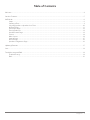 4
4
-
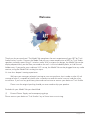 5
5
-
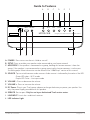 6
6
-
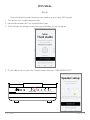 7
7
-
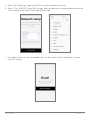 8
8
-
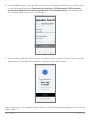 9
9
-
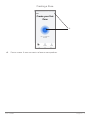 10
10
-
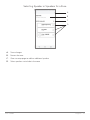 11
11
-
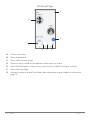 12
12
-
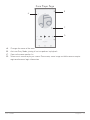 13
13
-
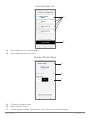 14
14
-
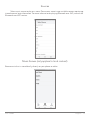 15
15
-
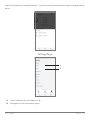 16
16
-
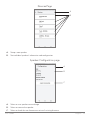 17
17
-
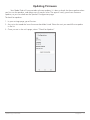 18
18
-
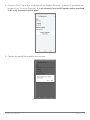 19
19
-
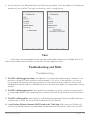 20
20
-
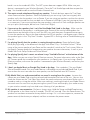 21
21
-
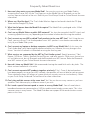 22
22
-
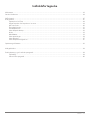 23
23
-
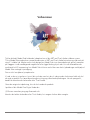 24
24
-
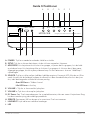 25
25
-
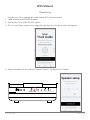 26
26
-
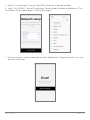 27
27
-
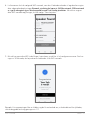 28
28
-
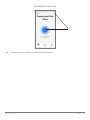 29
29
-
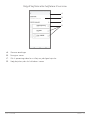 30
30
-
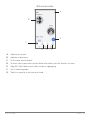 31
31
-
 32
32
-
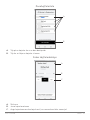 33
33
-
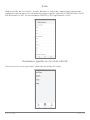 34
34
-
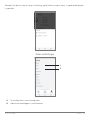 35
35
-
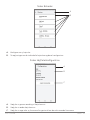 36
36
-
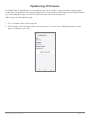 37
37
-
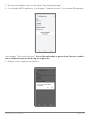 38
38
-
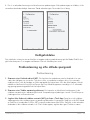 39
39
-
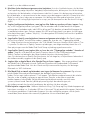 40
40
-
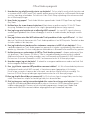 41
41
-
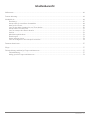 42
42
-
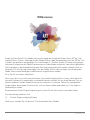 43
43
-
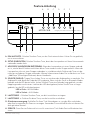 44
44
-
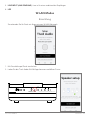 45
45
-
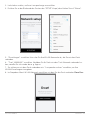 46
46
-
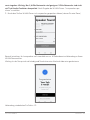 47
47
-
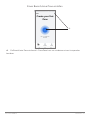 48
48
-
 49
49
-
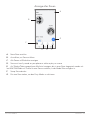 50
50
-
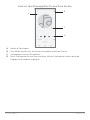 51
51
-
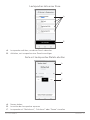 52
52
-
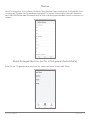 53
53
-
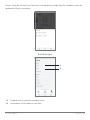 54
54
-
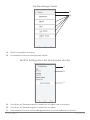 55
55
-
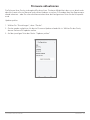 56
56
-
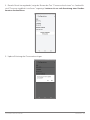 57
57
-
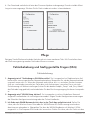 58
58
-
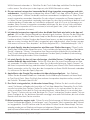 59
59
-
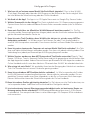 60
60
-
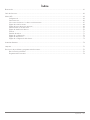 61
61
-
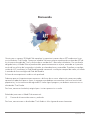 62
62
-
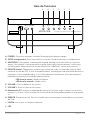 63
63
-
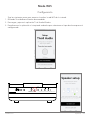 64
64
-
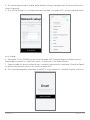 65
65
-
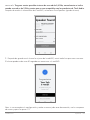 66
66
-
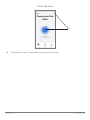 67
67
-
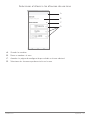 68
68
-
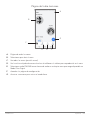 69
69
-
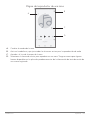 70
70
-
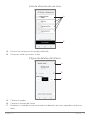 71
71
-
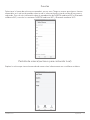 72
72
-
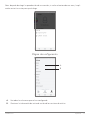 73
73
-
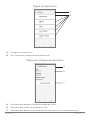 74
74
-
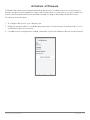 75
75
-
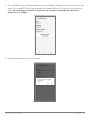 76
76
-
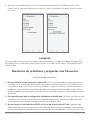 77
77
-
 78
78
-
 79
79
-
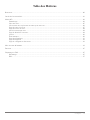 80
80
-
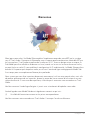 81
81
-
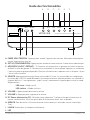 82
82
-
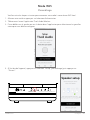 83
83
-
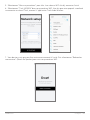 84
84
-
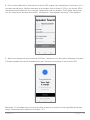 85
85
-
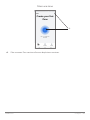 86
86
-
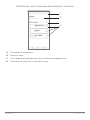 87
87
-
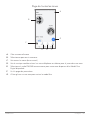 88
88
-
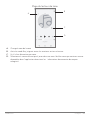 89
89
-
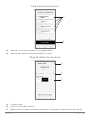 90
90
-
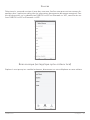 91
91
-
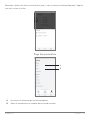 92
92
-
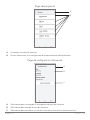 93
93
-
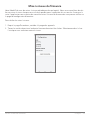 94
94
-
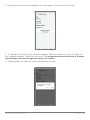 95
95
-
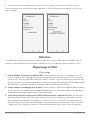 96
96
-
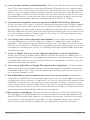 97
97
-
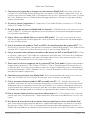 98
98
-
 99
99
-
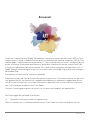 100
100
-
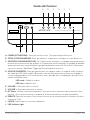 101
101
-
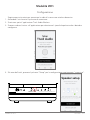 102
102
-
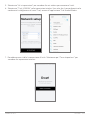 103
103
-
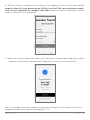 104
104
-
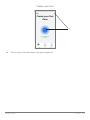 105
105
-
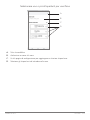 106
106
-
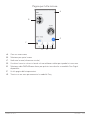 107
107
-
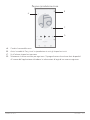 108
108
-
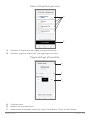 109
109
-
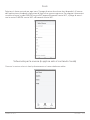 110
110
-
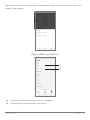 111
111
-
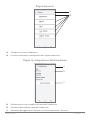 112
112
-
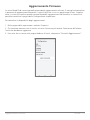 113
113
-
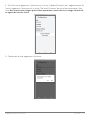 114
114
-
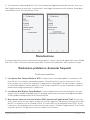 115
115
-
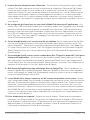 116
116
-
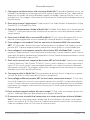 117
117
-
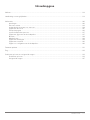 118
118
-
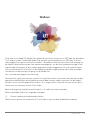 119
119
-
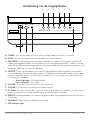 120
120
-
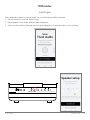 121
121
-
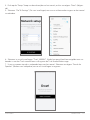 122
122
-
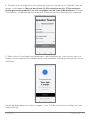 123
123
-
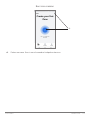 124
124
-
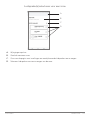 125
125
-
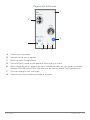 126
126
-
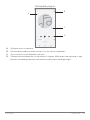 127
127
-
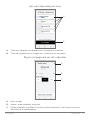 128
128
-
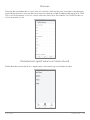 129
129
-
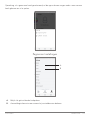 130
130
-
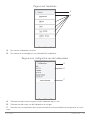 131
131
-
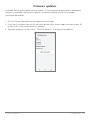 132
132
-
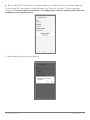 133
133
-
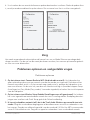 134
134
-
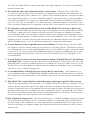 135
135
-
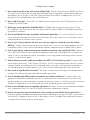 136
136
-
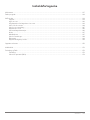 137
137
-
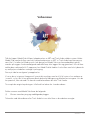 138
138
-
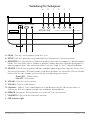 139
139
-
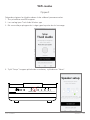 140
140
-
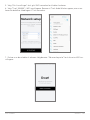 141
141
-
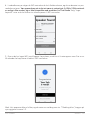 142
142
-
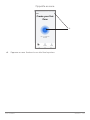 143
143
-
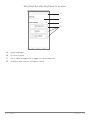 144
144
-
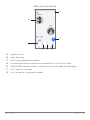 145
145
-
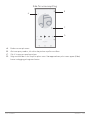 146
146
-
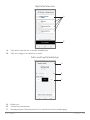 147
147
-
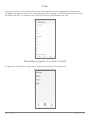 148
148
-
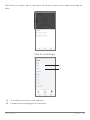 149
149
-
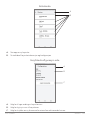 150
150
-
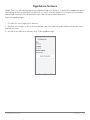 151
151
-
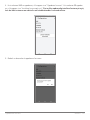 152
152
-
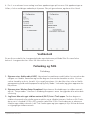 153
153
-
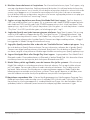 154
154
-
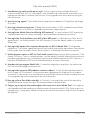 155
155
-
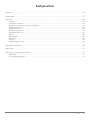 156
156
-
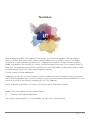 157
157
-
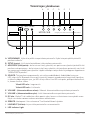 158
158
-
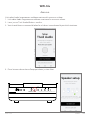 159
159
-
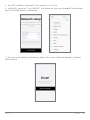 160
160
-
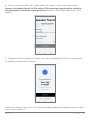 161
161
-
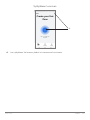 162
162
-
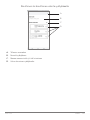 163
163
-
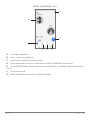 164
164
-
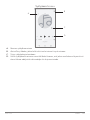 165
165
-
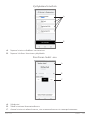 166
166
-
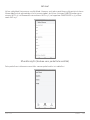 167
167
-
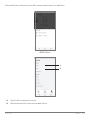 168
168
-
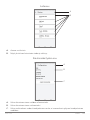 169
169
-
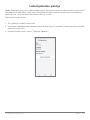 170
170
-
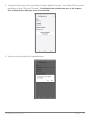 171
171
-
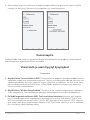 172
172
-
 173
173
-
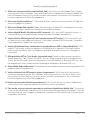 174
174
-
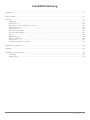 175
175
-
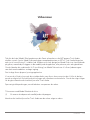 176
176
-
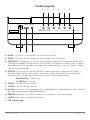 177
177
-
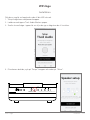 178
178
-
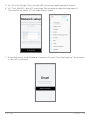 179
179
-
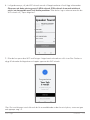 180
180
-
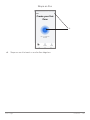 181
181
-
 182
182
-
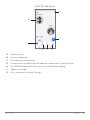 183
183
-
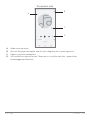 184
184
-
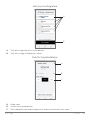 185
185
-
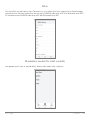 186
186
-
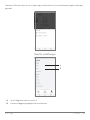 187
187
-
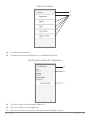 188
188
-
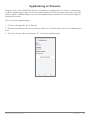 189
189
-
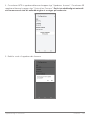 190
190
-
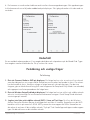 191
191
-
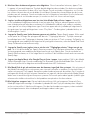 192
192
-
 193
193
-
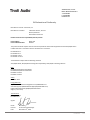 194
194
Tivoli Audio Sub de handleiding
- Categorie
- Draagbare speakers
- Type
- de handleiding
in andere talen
- English: Tivoli Audio Sub Owner's manual
- italiano: Tivoli Audio Sub Manuale del proprietario
- français: Tivoli Audio Sub Le manuel du propriétaire
- español: Tivoli Audio Sub El manual del propietario
- Deutsch: Tivoli Audio Sub Bedienungsanleitung
- dansk: Tivoli Audio Sub Brugervejledning
- suomi: Tivoli Audio Sub Omistajan opas
- svenska: Tivoli Audio Sub Bruksanvisning
Gerelateerde artikelen
-
Tivoli Audio SPHERA de handleiding
-
Tivoli CUBWHT Handleiding
-
Tivoli One Digital Handleiding
-
Tivoli Audio Music System Home de handleiding
-
Tivoli Audio CD de handleiding
-
Tivoli Audio CONX de handleiding
-
Tivoli Audio Two Digital de handleiding
-
Tivoli Audio Music System Home Gen 2 de handleiding
-
Tivoli Audio Music System Home Gen 2 de handleiding
-
Tivoli Audio One Digital (Gen. 2) de handleiding
Andere documenten
-
Audio Pro A10 Mk II Handleiding
-
Audio Pro Drumfire II Handleiding
-
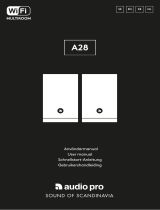 Audio Pro A28 Handleiding
Audio Pro A28 Handleiding
-
Audio Pro C10 Handleiding
-
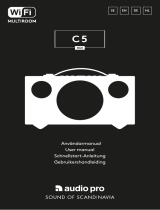 Audio Pro C5 MkII Handleiding
Audio Pro C5 MkII Handleiding
-
Audio Pro A48 Handleiding
-
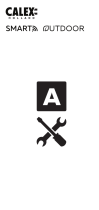 Calex 910181 Handleiding
Calex 910181 Handleiding
-
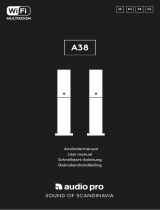 Audio Pro A38 Handleiding
Audio Pro A38 Handleiding
-
 MRHANDSFREE MHF-XXL Handleiding
MRHANDSFREE MHF-XXL Handleiding
-
Tivoli AUDIO MODEL ONE DIGITAL+ RADIO GEN2, HVIT Handleiding